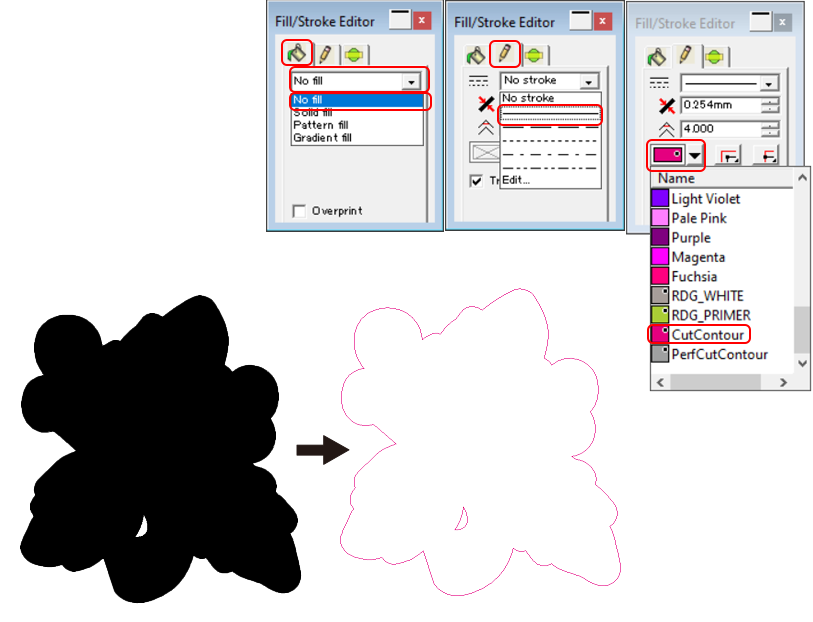Creare linee di taglio lungo i contorni delle immagini
Questa sezione spiega come creare linee di taglio che seguono i contorni di un’immagine.
Fare riferimento a Creare linee di taglio per informazioni su come creare linee di taglio quando si creano figure come cerchi e quadrati e si inseriscono foto e disegni al loro interno.
-
Fare clic su
 .
.
-
Fare clic su una parte nera dell’immagine.
Il percorso viene creato in base al contorno della parte nera dell’immagine.
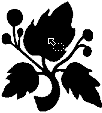
-
Fare clic su
 , quindi trascinare l’immagine per spostarla.
, quindi trascinare l’immagine per spostarla.
Mettere da parte l’immagine per un momento per facilitare la modifica del percorso.
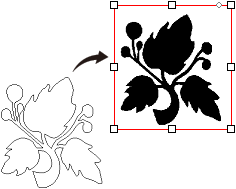
-
Eliminare i percorsi non necessari.
In questo esempio, non ci sono percorsi inutili da eliminare, quindi non è necessario.
-
Creare il percorso di taglio intorno alla parte esterna dell’immagine.
Selezionare il percorso creato nel passo 2, quindi fare clic su
 .
.
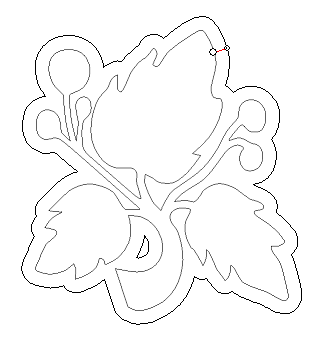
Se lo strumento di contorno non viene visualizzato, tenere premuto il pulsante per selezionarlo.
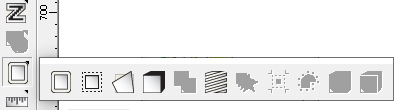
-
Configurare le impostazioni nella finestra di dialogo Design Central.
-
Fare clic su
 .
.
L’esecuzione di un’altra operazione senza fare clic su
 annullerà la generazione del percorso, quindi assicurarsi di fare clic.
IMPORTANTE
annullerà la generazione del percorso, quindi assicurarsi di fare clic.
IMPORTANTEIl percorso di taglio del contorno viene visualizzato con il colore predefinito o con l’ultimo colore impostato.
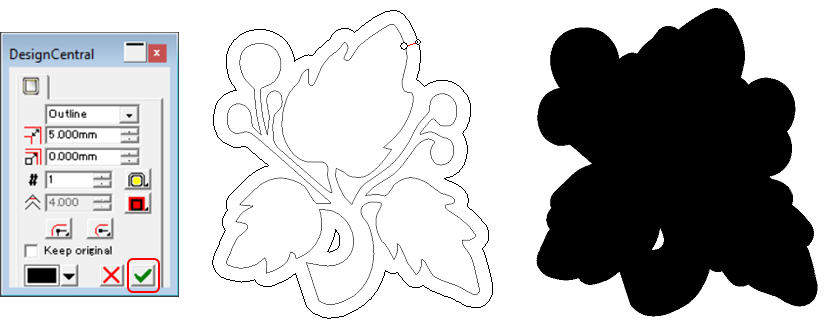
-
Configurare le impostazioni nella finestra di dialogo Fill/Stroke Editor.
-
Allineare l’immagine e la linea di taglio.
Selezionare l’immagine e la linea di taglio, quindi fare clic su .
I punti centrali dei due oggetti vengono fatti coincidere, allineandoli.
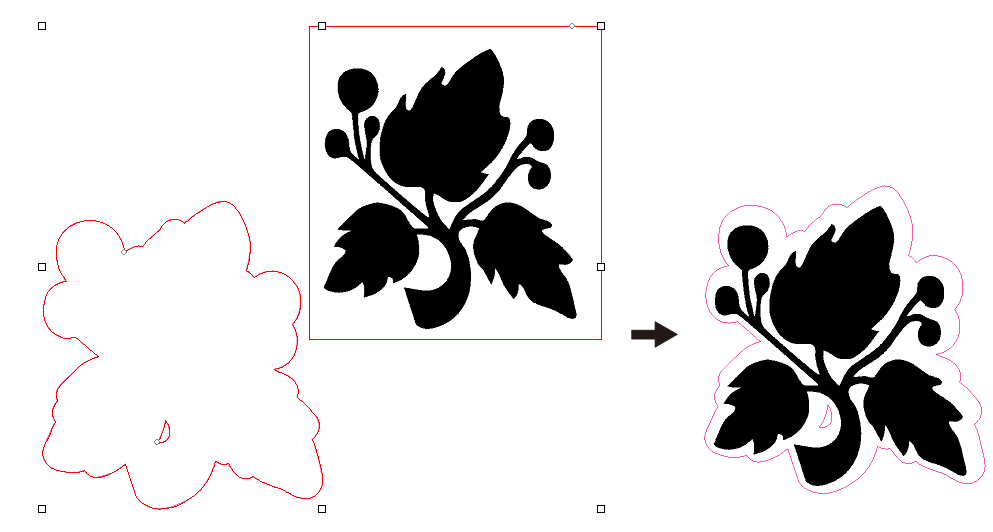
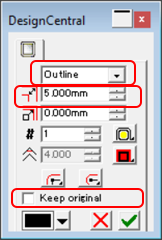
 .
.
 .
.